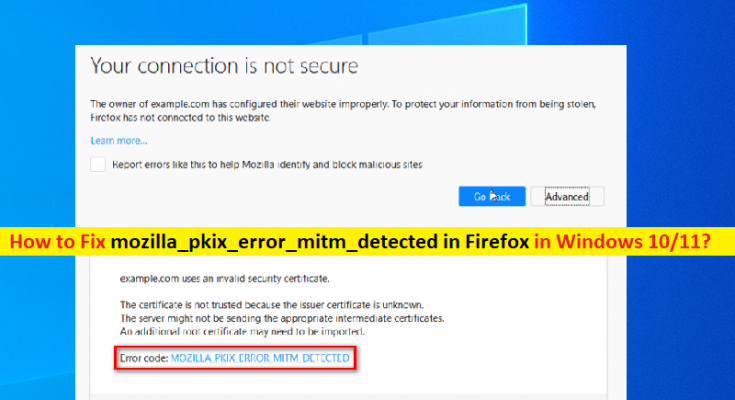¿Qué es el error ‘MOZILLA_PKIX_ERROR_MITM_DETECTED’ en Windows 10/11?
En este artículo, vamos a discutir cómo corregir el error mozilla_pkix_error_mitm_detected en Firefox, MOZILLA_PKIX_ERROR_MITM_DETECTED en Windows 10/11. Se le guiará con pasos/métodos sencillos para resolver el problema. Comencemos la discusión.
‘mozilla_pkix_error_mitm_detected in Firefox’: es un error común de Mozilla Firefox que generalmente ocurre cuando intenta acceder a uno o más servidores de nombres. Este problema indica que no puede acceder a ciertos sitios web como duckduckgo.com, reddit.com y algunos otros sitios web HTTPS en el navegador Mozilla Firefox. El error aparece con el título “Su conexión no es segura” con un mensaje que dice “El propietario de example.com ha configurado su sitio web incorrectamente”. Para proteger su información contra el robo, Firefox no se ha conectado a este sitio web.
Las posibles razones detrás del problema pueden ser la interferencia de un programa antivirus/firewall de terceros instalado en la computadora causado por el escaneo o filtrado HTTPS. Este problema puede ocurrir debido a infecciones de malware o virus en la computadora o en el navegador Mozilla Firefox, problema con el certificado HTTPS en el navegador, interferencia de VPN o servidores proxy y otros problemas. Es posible solucionar el problema con nuestras instrucciones. Vamos por la solución.
¿Cómo arreglar mozilla_pkix_error_mitm_detected en Firefox en Windows 10/11?
Método 1: Solucione el error MOZILLA_PKIX_ERROR_MITM_DETECTED con la ‘Herramienta de reparación de PC’
La ‘Herramienta de reparación de PC’ es una forma fácil y rápida de encontrar y reparar errores BSOD, errores DLL, errores EXE, problemas con programas/aplicaciones, problemas con malware o virus, archivos del sistema o problemas de registro y otros problemas del sistema con solo unos pocos clics.
Método 2: habilite el escaneo/filtrado de HTTPS
Una forma posible de solucionar el problema es habilitar el escaneo/filtrado de HTTP en su software antivirus de terceros. Si su software de seguridad tiene la función de escaneo de HTTP, puede desactivarla para solucionarlo. Puede encontrar esta función con varios nombres, entre ellos:
- Escanear SSL
- No escanee conexiones encriptadas
- Mostrar resultados seguros
Método 3: deshabilite la función de enlatado de HTTPs en Mozilla Firefox
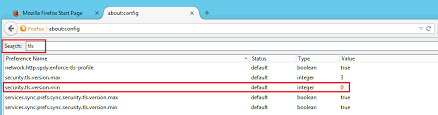
Paso 1: Abra Mozilla Firefox Browser, escriba ‘about:config’ en la barra de URL y presione la tecla ‘Enter’ para abrir la página
Paso 2: si aparece un mensaje de información, haga clic en el botón ‘¡Acepto el riesgo!’. Busque la entrada security.enterprise_roots.enabled. Una vez que lo encuentre, haga doble clic para editarlo, modifique el valor a ‘Verdadero’ y guarde los cambios. Una vez hecho esto, reinicie el navegador Firefox y verifique si el problema está resuelto.
Método 4: desinstale Legendas y deshabilite Com+ Leg Service (si corresponde)
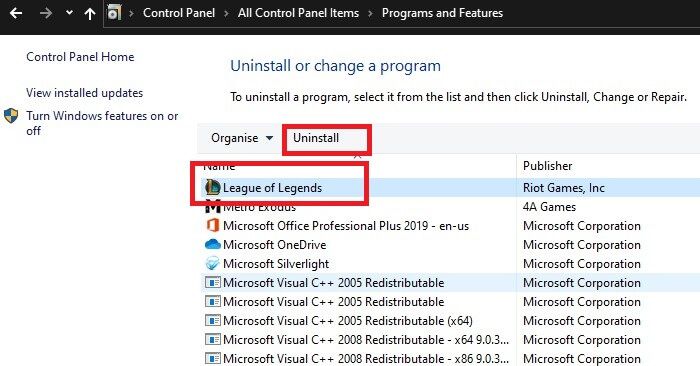
Este error también puede ocurrir debido a que el proceso pertenece al programa de subtítulos ‘Legendas’. Si tiene esta aplicación Legendas instalada en su computadora, puede desinstalarla lo antes posible para solucionarlo.
Paso 1: abra el ‘Panel de control’ en una PC con Windows a través del cuadro de búsqueda de Windows y vaya a ‘Desinstalar un programa> Programas y características’
Paso 2: busque y haga clic derecho en la aplicación ‘Legendas’ o programas relacionados, y seleccione ‘Desinstalar’ para desinstalarlo y luego, reinicie su computadora.
Paso 3: después de reiniciar, abra la aplicación ‘Servicios’ en una PC con Windows a través del cuadro de búsqueda de Windows
Paso 4: Busque y haga doble clic en ‘COM+ Leg Service’ para abrir sus ‘Propiedades’. En la pestaña ‘General’, seleccione la opción ‘Deshabilitado’ del menú desplegable ‘Tipo de inicio’ y presione el botón ‘Aplicar> Aceptar’ para guardar los cambios.
Paso 5: Una vez hecho esto, reinicie su computadora y verifique si el problema está resuelto.
Método 5: deshabilite VPN o servidor proxy
Otra forma posible de solucionar el problema es deshabilitar la VPN o el servidor proxy en la computadora que podría estar causando interferencia con ciertos sitios web o sitios web HTTP en el navegador Firefox.
Deshabilitar servidor proxy:

Paso 1: abra la aplicación ‘Configuración’ en una PC con Windows a través del cuadro de búsqueda de Windows y vaya a ‘Red e Internet> Proxy’
Paso 2: desplácese hacia abajo hasta la sección ‘Configuración manual de proxy’ y desactive la palanca asociada con ‘Usar un servidor proxy’. Una vez hecho esto, reinicie su computadora y verifique si el problema está resuelto.
Deshabilite o desinstale la conexión VPN:
Paso 1: abra el ‘Panel de control’ en una PC con Windows a través del cuadro de búsqueda de Windows y vaya a ‘Desinstalar un programa> Programas y características’
Paso 2: haga clic derecho en la aplicación VPN de terceros, seleccione ‘Desinstalar’ para desinstalarla y, una vez desinstalada, reinicie su computadora y verifique si el problema está resuelto.
Método 6: desinstalar el programa antivirus/firewall de terceros
Este problema puede ocurrir debido a la interferencia de un programa antivirus/firewall de terceros instalado en la computadora. Puede desinstalar el antivirus/cortafuegos de terceros para solucionarlo.
Paso 1: abra el ‘Panel de control’ en una PC con Windows a través del cuadro de búsqueda de Windows y vaya a ‘Desinstalar un programa> Programas y características’
Paso 2: busque y haga clic con el botón derecho en el antivirus/cortafuegos de terceros y seleccione “Desinstalar” para desinstalarlo. Una vez desinstalado, reinicie su computadora y verifique si el problema está resuelto.
concentrado ilusión
Estoy seguro de que esta publicación lo ayudó a solucionar el error mozilla_pkix_error_mitm_detected en Firefox, MOZILLA_PKIX_ERROR_MITM_DETECTED en Windows 10/11 con varios pasos/métodos sencillos. Puede leer y seguir nuestras instrucciones para hacerlo. Eso es todo. Para cualquier sugerencia o consulta, escriba en el cuadro de comentarios a continuación.